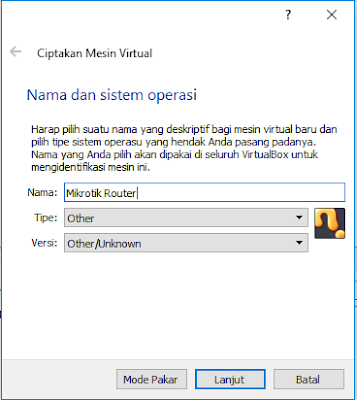Cara Install Mikrotik RouterOS Di VirtualBox Lengkap - Mikrotik RouterOS merupakkan Operating System yang digunakan oleh RouterBoard. OS ini memiliki berbagai fitur terutama dalam hal routing dan firewall. Bahkan ada juga fitur unggulan yaitu hotspot.
Bagi Anda yang ingin belajar konfigurasi mikrotik namun tidak memiliki perangkatnya maka dapat menggunakan cara ini. Hanya memerlukan aplikasi virtualisasi seperti virtualbox, vmware atau yang lainnya. Disini saya contohkan menggunakan virtualbox, karena menurut saya mudah untuk digunakan.
Sebelum menginstall anda harus memiliki file router os terlebih dahulu, silakan langsung saja mengunduhnya di websiter resmi mikrotik. Jika sudah langsung lanjut dengan membuat vm pada virtualbox.
Buka virtualbox kemudian pilih new, isikan nama Mikrotik Router, Jenis dan typenya silakan ikuti seperti gambar di bawah ini. Jika sudah next-next saja sampai selesai.
Setelah VM selesai dibuat silakan langsung klik mulai vm. Pada saat pertama memulai vm baru Anda akan diminta untuk memasukan file mikrotik router os.
Klik mulain dan tunggu hingga proses loading selesai. Saat dihadapkan dengan pilihan paket anda dapat memilih satu-satu dengan cara menggunakan tombol [space] ataupun memilih semua dengan menekan huruf [a], jika sudah dipilih langsung install saja dengan menekan huruf [i].
Sebelum proses installasi dijalan Anda akan diminta untuk konfirmasi, tekan saja huruf [y]. Proses Installasi selesai, jika sudah selesai yaitu ditandai dengan diminta untuk mereboot vm silakan reboot saja, namun jangan lupa untuk melepas file routeros terlebih dahulu.
Setelah proses booting berhasil maka anda akan dihadapkan dengan tampilan login. Untuk login ke mikrotik gunakan akun defaultnya yaitu username : admin, password : [kosong]. Password kosong disini bukan berarti tulisan kosong, namun memang benar-benar kosong atau tanpa password.
Sekian tutorial dari saya tentang cara install mikrotik routeros di virtualbox. Jika masih ada yang kurang jelas silakan tanyakan saja pada kolom komentar atau melalui halaman kontak.